Google Chart APIを使ってQRコードを作成する方法(詳細)
それでは、Google Chart APIでQRコードを作ってみましょう。方法はとても簡単で、作成したいQRコードの「大きさ」・「文字列」・「出力文字コード」の3情報を1行のURLにまとめてGoogle Chart APIへ渡すだけです。具体的には、以下のようなURLを作ります。
https://chart.apis.google.com/chart?cht=qr&chs=「大きさ」&chl=「文字列」&choe=「出力文字コード」指定が最低限必要なのは「大きさ」と「文字列」です。「出力文字コード」の指定を省略した場合は、UTF-8コードが指定されたものとして解釈されます。スマートフォンやタブレット向けならUTF-8コードで問題ありません。もし、ガラケー端末向けに用意する場合は、文字化けを防ぐためにSHIFT-JISコードを指定しておく方が無難かもしれません。
QRコードの作成手順
下記のように、「Google Chart APIを呼び出すURL」の後に各種パラメータを加えていくだけです。それぞれのパラメータは、半角の「&」記号で区切って繋げます。■作成するチャートの種類に「QRコード」を指定:
まずは、「QRコードの作成」を指示する記述を加えます。「cht=qr」と記述するだけです。これは書き換え不要なので、このまま記述して下さい。
https://chart.apis.google.com/chart?cht=qr
■QRコードの画像サイズを指定:
次に、作成する画像のサイズを指定します。値は横→縦の順でピクセル数を半角数字で記述し、半角英字「x」で区切ります。例えば、横150ピクセル×縦150ピクセルの大きさで作成したい場合は、以下のように「chs=150x150」と記述します。
https://chart.apis.google.com/chart?cht=qr&chs=150x150
※QRコードは必ず正方形ですから、縦横のサイズは同じにしておけば良いでしょう。縦横を異なるサイズにしても余白が増えるだけです。
※たくさんの文字列を含めた場合にQRコードの画像サイズを小さくしすぎると、読み取りにくくなる可能性がありますので注意して下さい。縦横の最大値はそれぞれ1000です。ただし、作成できる最大面積は300,000ピクセルなので「1000x1000」は指定できません。「547x547」など、面積が300,000以下のサイズであれば指定可能です。
■QRコードに含める文字列を指定:
最後に、作成するQRコードに含める文字列を指定します。もし、URLやメールアドレスなど半角英数字しか含めないのであれば、以下のように「chl=」に続いて文字列をそのまま記述するだけで問題ありません。例えば「http://example.com/」というURLだけを含めるなら、以下のように記述します。
https://chart.apis.google.com/chart?cht=qr&chs=150x150&chl=http://example.com/これで最低限の指定は完了です。ここで記述した3つのパラメータはどれも省略はできませんが、記述順は異なっても構いません。
■QRコードの表示例
上記のURLを使ってQRコードを表示させると、以下のように見えます。
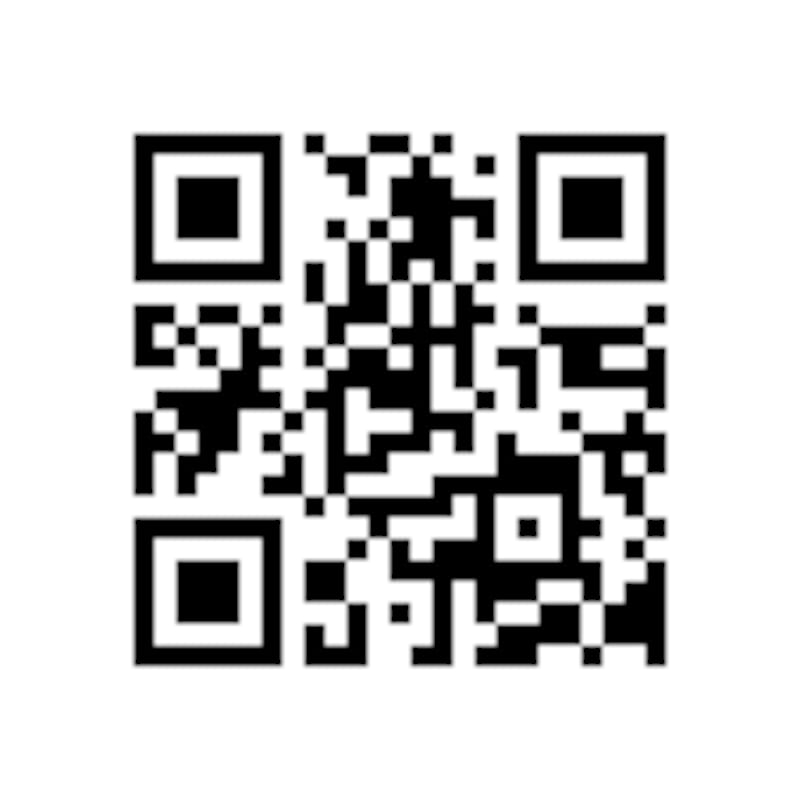 |
QRコードを正しく読み取るためには、コードそのものの周囲に一定量の余白が必要です。Google Chart APIで生成されるQRコードにも、コード自身の周囲に余白が確保されています。もし、画像加工ソフトなどに取り込んで編集する場合は、この余白を減らしすぎないよう注意して下さい。
QRコードに日本語や空白文字などを含めたい場合の方法
さて、QRコードの中に以下に挙げる文字列を含めたい場合には、もう少し作業が必要です。- 日本語文字(漢字・ひらがな・カタカナ)などの多バイト文字を含めたい場合
- 半角英数字であっても、空白文字や一部の記号など「URLでそのまま使えない文字」を含めたい場合
それでは最後に、日本語を含めたQRコードの作り方をご紹介いたします。






